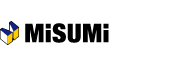【报价】必填项
请填入相应内容、点击【下一步】。 橙色框为必填项。
常见问题
・希望追加新的送货地址。⇒ "新增收货地址"
・想了解怎么上传文件。⇒ "文件上传功能介绍"
・不明白紧急发货的意思。⇒ "数量折扣表•紧急发货服务"
・点击【下一步】按钮后,出现报价错误。⇒ "报价修改页面"
以下页面中如有链接对象时,点击后即可查看详情。
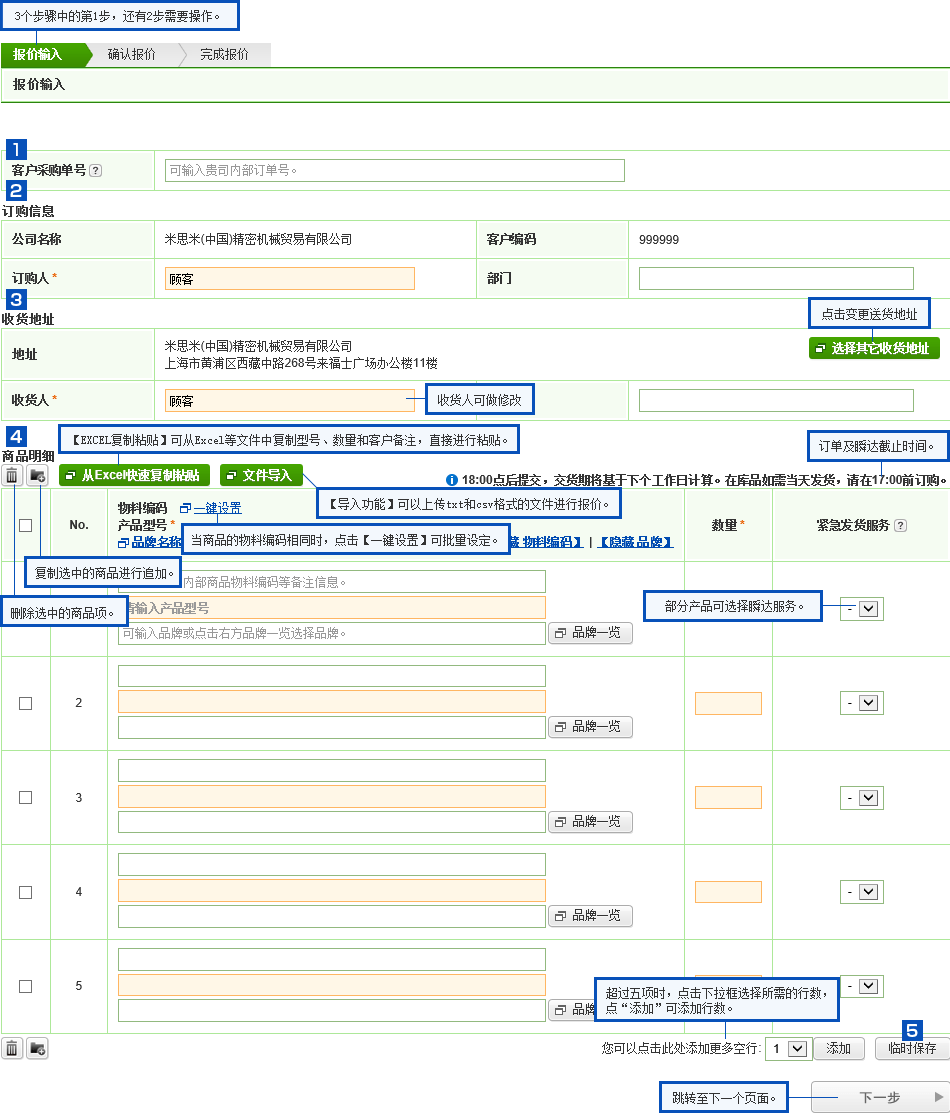
- 客户采购单号
- 任意输入贵司内部编号。输入的文字将作为贵司的询价单号反映在记录、报价单、订购清单和装箱单上。
只能输入英文、数字,最多可输入25个文字。 - 订购信息
- 付款信息中的订购人,根据贵司情况可做相应修改。
- 收货地址
- 收货人根据贵司情况可做相应修改。
该信息将印刷在米思米送货单上。
如需变更收货地址时,请点击【选择其他收货地址】。 - 商品明细
- 输入需要报价的商品型号和数量。
上方的白底输入栏可以输入贵司内部使用的商品管理编号,如商品料号模号等。只可使用英文或数字。
瞬达为有偿的可以在短时间内提供快速出货的服务。
瞬达 T :当天出货、 瞬达 A:次日出货、 瞬达 B:第三天出货 - 临时保存
-
在未生成报价单和订单前,可以临时保存已输入的报价和订单内容的功能。
该功能可以保存多张未完成的报价,操作有效期为60天。
(例:3月1日临时保存的报价明细,截止4月29日前,都可以修改或生成正式的报价单。)
需要临时保存报价时:
点击【临时保存】的按钮,并自定义输入报价名称,点击【保存】。
保存完毕,你可以点击【返回首页】在官网首页查看临时保存的报价。
也可以点击【继续报价】继续操作此份报价。
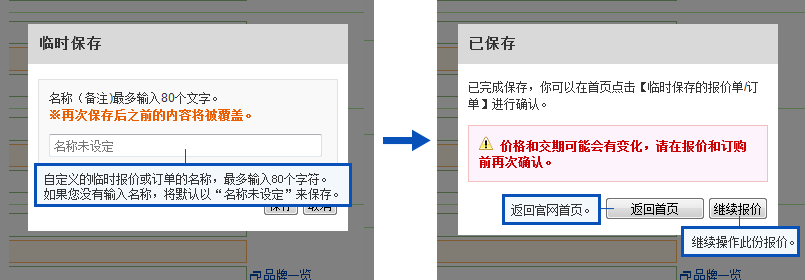
当报价发生错误时:
请根据提示信息操作。具体示范⇒ 请点击此处
| 下一步⇒ 报价确认页面 |
|---|